|
Introducció
En aquesta pràctica
seguireu practicant procediments presentats a la pràctica anterior:
- Entrar rètols, dades
i fórmules.
- Ajustar la mida de les columnes.
- Donar diferents formats
a les cel·les: negreta, mil·lers i decimals.
Concretament, es proposa fer un estudi comparatiu
de quatre euroregions, entre elles Catalunya, on es pugui contrastar l'extensió,
el nombre d'habitants, aturats, el PIB per habitant, i obtenir o determinar
la densitat i el percentatge d'atur.
Les dades que es donen són:
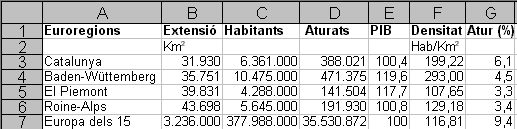
(*) Aquestes dades han estat extretes
d'Eurostat, Statistical yearbook 2001.
|